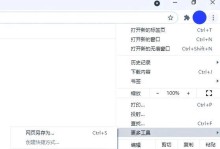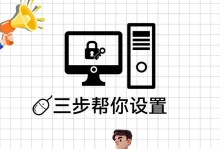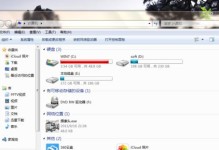你是不是也和我一样,有时候拿着手机,却想在大屏幕上展示那些精彩内容呢?比如一部电影、一张照片,或者是工作上的重要文件。别急,今天就来教你怎么轻松实现手机与电脑的同屏,让你的生活和工作更加便捷!
一、华为手机与电脑同屏,轻松连接两世界
华为手机的用户有福了!华为的多屏协同功能,简直就是手机与电脑之间的桥梁。来看看怎么玩转它吧!
1. 碰一碰,瞬间连接:打开手机NFC功能,用手机背部的NFC区域轻轻触碰笔记本的Huawei Share,数据瞬间传输,无需数据线和网络,是不是很神奇?
2. 靠近连接,简单快捷:打开电脑管家,点击“我的手机”-“立即连接”,然后拿起手机靠近电脑,蓝牙自动连接,是不是很方便?
3. 扫码连接,一扫即连:打开电脑管家,点击“我的手机”-“立即连接”,选择扫码连接,手机端打开华为浏览器或智慧视觉,扫描二维码,连接成功!
4. 有线连接,稳定可靠:如果你的手机和电脑都支持有线连接,那就更简单了。使用USB数据线连接,手机解锁亮屏,按照提示操作,连接成功!
二、其他品牌手机与电脑同屏,多种方式任你选
华为手机的同屏功能虽然强大,但其他品牌的手机也有不少好用的同屏方法哦!
1. 苹果手机与电脑同屏:打开苹果助手,用数据线连接手机和电脑,等待片刻,苹果助手会显示手机连接成功的信息。这时,你就可以在两者之间传输文件了。
2. 安卓手机与电脑同屏:打开百度手机助手,在手机的设置中找到开发者选项,打开USB调试,这样就可以建立手机和电脑的连接,传输文件。
三、手机与电脑同屏软件,让你轻松实现
除了硬件连接,还有一些手机与电脑同屏软件可以帮助你实现这一功能。
1. ApowerMirror:这款软件可以将手机和电脑屏幕进行无缝连接,支持各种类型的文件同步和共享,操作简单,使用方便。
2. AirDroid:除了可以实现手机电脑同步,还可以远程控制安卓设备的所有功能,非常实用。
3. Vysor:这是一款Chrome浏览器的插件,可以将手机屏幕投影到电脑屏幕上,支持多种连接方式。
四、手机与电脑同屏,这些注意事项要知道
1. 确保手机和电脑在同一网络下:无论是无线连接还是有线连接,都要确保手机和电脑在同一网络下。
2. 更新软件和系统:确保手机和电脑的软件和系统都是最新版本,以保证连接的稳定性和安全性。
3. 注意隐私和安全:在连接过程中,要注意保护个人隐私和安全,避免泄露敏感信息。
手机与电脑同屏,让你的生活和工作更加便捷。快来试试这些方法,让你的手机和电脑成为最佳拍档吧!